Introduction
Chromebooks стали широко популярными благодаря своей простоте и эффективности. Однако, как и любой другой технический гаджет, они могут сталкиваться с проблемами. Одна из частых проблем, с которой сталкиваются пользователи Chromebook, это неисправность клавиатуры. Будь то клавиши, которые не реагируют, или неправильный вывод клавиш, такие проблемы могут снижать продуктивность и вызывать разочарование. Сброс клавиатуры часто является простым решением, которое может устранить эти проблемы. Это подробное руководство проведет вас через шаги по сбросу клавиатуры Chromebook и поддержанию ее производительности.
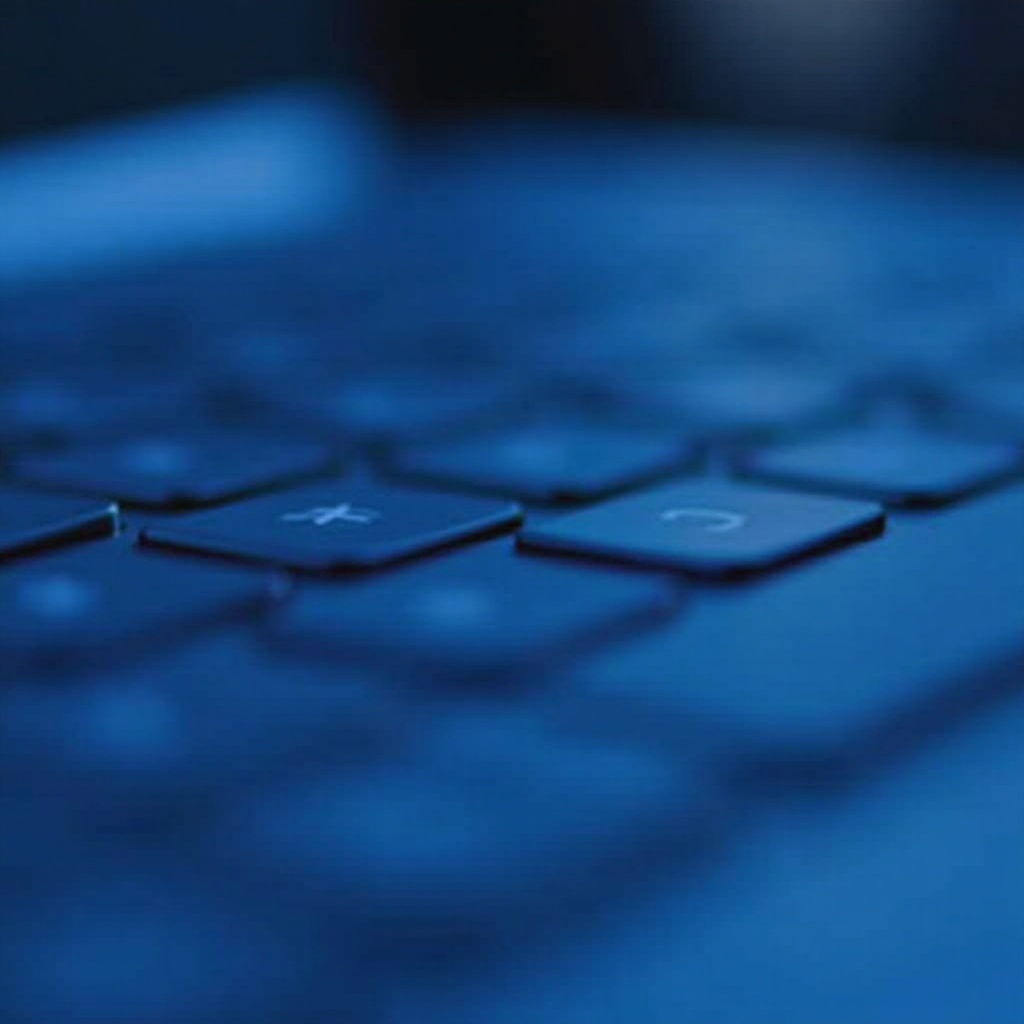
Common Chromebook Keyboard Problems
Понимание распространенных проблем, которые могут возникать с клавиатурами Chromebook, является первым шагом на пути к определению, когда может быть необходим сброс. Пользователи часто сталкиваются с рядом проблем, таких как:
- Нереагирующие клавиши: некоторые клавиши перестают реагировать при нажатии.
- Ошибки ввода: буквы или цифры могут выводить другие символы.
- Залипающие клавиши: некоторые клавиши могут застревать и приводить к повторяющимся символам.
- Общие зависания: вся клавиатура может становиться неотзывчивой.
Эти проблемы, хотя и неудобные, обычно решаются с помощью сброса или небольших корректировок.
Identifying When a Reset is Needed
Определение того, когда сброс клавиатуры Chromebook является необходимым, может сэкономить ваше время и предотвратить разочарование. Если вы испытываете постоянные проблемы, такие как нереагирующие клавиши, нестабильный вывод или частые зависания клавиатуры, сброс может быть вашим решением. Прежде чем выбрать сброс, проверьте наличие недавних обновлений программного обеспечения, совпадающих с проблемами клавиатуры, так как они могут быть связаны. Кроме того, выполнение базовых шагов по устранению неполадок, таких как проверка физических соединений и обеспечение отсутствия посторонних объектов под клавишами, также может помочь определить необходимость сброса.
Step-by-Step Guide to Resetting a Chromebook Keyboard
Сброс клавиатуры Chromebook может решить многие проблемы. Следуйте этим шагам для успешного сброса:
Using the Powerwash Feature
- Нажмите на часы в нижнем правом углу, чтобы открыть меню быстрых настроек.
- Выберите значок шестеренки, чтобы получить доступ к настройкам.
- Прокрутите вниз и нажмите “Дополнительно”.
- Найдите и нажмите “Сброс настроек”.
- Выберите “Powerwash” и следуйте инструкциям на экране для сброса вашего Chromebook на установочные настройки.
Performing a Hard Reset
- Полностью выключите свой Chromebook.
- Нажмите и удерживайте клавишу “Обновить” и нажмите кнопку “Питание”.
- Отпустите клавишу “Обновить”, когда Chromebook начнет загружаться.
Additional Tips for Successful Reset
- Убедитесь, что ваш Chromebook подключен к источнику питания.
- Сделайте резервную копию важнейших файлов перед выполнением Powerwash, так как этот процесс удалит все локальные данные.
- Используйте внешнюю клавиатуру для упрощения навигации, если встроенная клавиатура слишком ненадежна.

Software Solutions and Bug Fixes for Keyboard Issues
В некоторых случаях проблемы с клавиатурой могут быть вызваны программными сбоями или ошибками. Вот как вы можете с ними справиться:
- Проверьте наличие обновлений: убедитесь, что операционная система вашего Chromebook обновлена. Обновления часто включают исправления известных ошибок.
- Программы клавиатуры: рассмотрите возможность удаления любых сторонних программ клавиатуры, которые могут мешать стандартным настройкам.
- Сброс настроек клавиатуры: зайдите в раздел “Языки и ввод” в настройках и сбросьте конфигурацию клавиатуры.
Best Practices for Maintaining Keyboard Health
Предотвращение будущих проблем с клавиатурой имеет ключевое значение для поддержания продуктивности. Вот некоторые лучшие практики:
Routine Cleaning Tips
- Регулярно протирайте клавиатуру мягкой щеткой или сжатым воздухом.
- Избегайте еды или питья рядом с вашим Chromebook, чтобы предотвратить пролития.
- Используйте микрофибру, слегка смоченную водой, для очистки поверхностей клавиш.
Systematic Software Updates
Обеспечение того, чтобы система вашего Chromebook всегда была в актуальном состоянии, может минимизировать потенциальные проблемы с клавиатурой, возникшие из-за устаревшего программного обеспечения. Включите автоматическое обновление, если доступно, или регулярно проверяйте наличие обновлений в ручном режиме.
Avoiding Harmful Practices
- Воздерживайтесь от нажатия клавиш с чрезмерной силой.
- Избегайте установки неофициального программного обеспечения, которое может нарушить функции клавиатуры.
- Используйте защиту для клавиатуры для защиты от пыли и проливов.
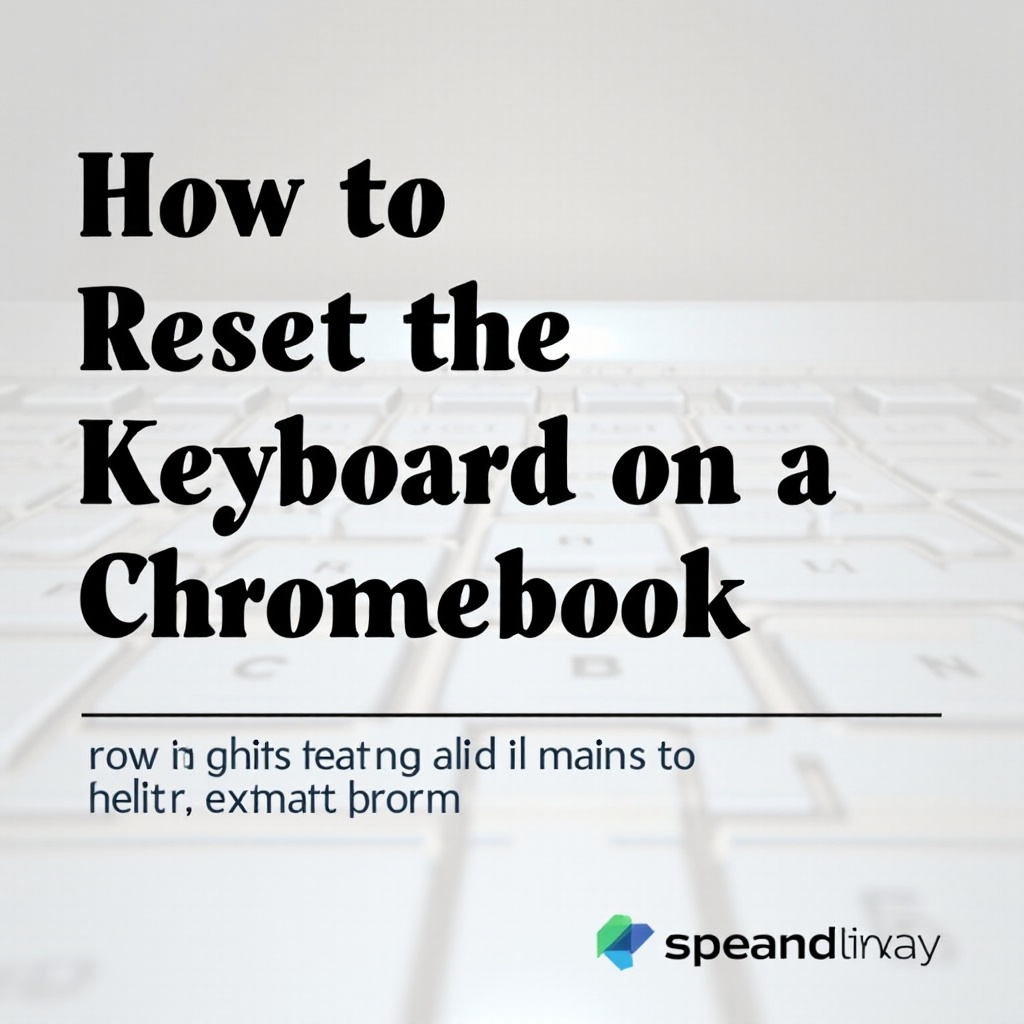
Conclusion
Сброс клавиатуры Chromebook является простым решением различных проблем, таких как нереагирующие клавиши и ошибки ввода. Он возвращает настройки в их первоначальное состояние и устраняет связанные с программным обеспечением неисправности. Следуя этому руководству и применяя превентивные меры, вы обеспечите, чтобы ваша клавиатура оставалась функциональной и отзывчивой, улучшая ваш общий опыт использования Chromebook.
Часто задаваемые вопросы
Как часто следует сбрасывать клавиатуру на моем Chromebook?
Сбрасывание клавиатуры не должно быть регулярной задачей. Сбрасывайте её только в случае постоянных проблем, которые не устраняются другими методами устранения неполадок.
Удалит ли сброс клавиатуры мои файлы?
Использование функции Powerwash сбросит ваш Chromebook до заводских настроек, что удалит все локальные файлы. Всегда делайте резервную копию важных данных перед продолжением.
Что делать, если сброс не решает проблему с клавиатурой?
Если сброс не решает проблему с клавиатурой, возможно, это проблема с оборудованием. Рассмотрите возможность консультации с профессиональным техником или свяжитесь с поддержкой Chromebook.
